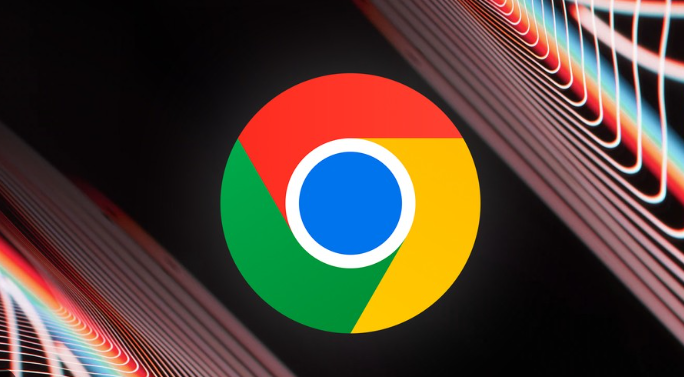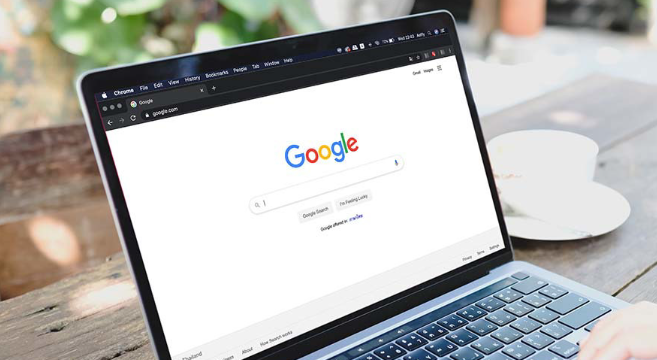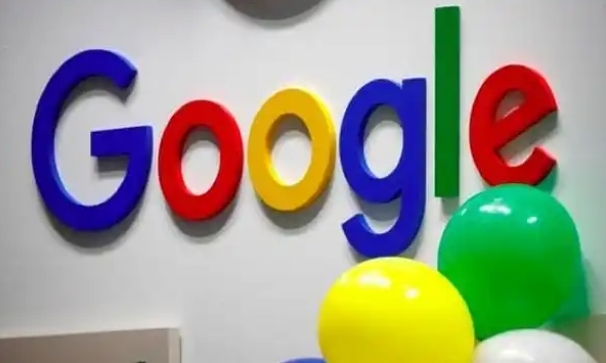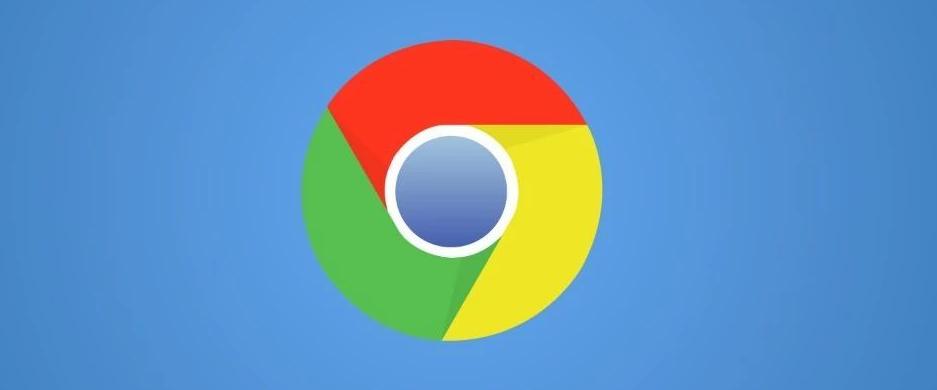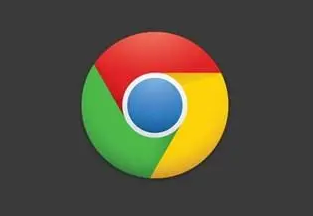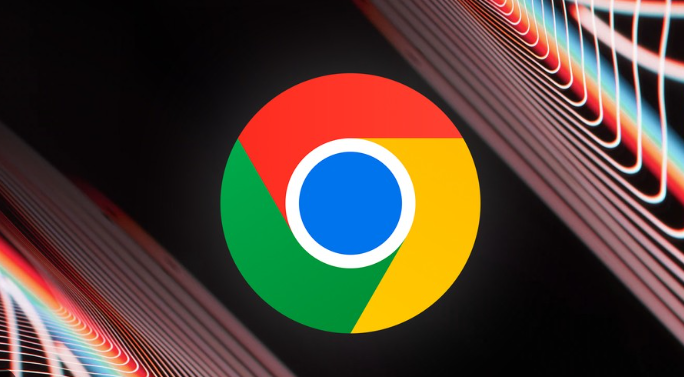
以下是关于Google浏览器无法下载文件排查与修复方法的教程文章:
进入设置页面重置浏览器配置。点击浏览器右上角三个竖排圆点图标,选择“设置”选项。向下滚动到底部找到“高级”分类,在“重置并清理”区域点击“将设置还原为原始默认设置”。确认弹出窗口中的提示信息后执行重置操作,恢复初始状态可能解除未知限制。
核查下载路径及保存规则。再次进入设置菜单定位至“
下载内容”板块,检查默认存储位置是否有效且具备写入权限。若发现路径指向已移除的磁盘分区或受保护目录,手动指定其他可用位置如桌面文件夹。同时确认未勾选任何异常的下载拦截策略。
清理缓存数据消除冲突记录。通过“
隐私设置和安全性”入口启动清除流程,勾选包括浏览历史、Cookie在内的所有临时文件类型。特别注意选择时间范围覆盖全部周期,确保彻底删除可能导致下载中断的错误缓存条目。完成后重启浏览器使改动生效。
更新客户端至最新版本号。访问帮助菜单下的“关于Google Chrome”页面,系统会自动检测可用更新并提示安装。新版本通常包含针对旧版漏洞的修补程序,可解决因软件过时导致的下载模块故障问题。安装完成后关闭并重新启动应用程序。
临时禁用安全防护软件测试。暂时关闭杀毒软件实时监控功能与
防火墙规则,排除其对下载进程的误判拦截。部分安全工具会将浏览器行为识别为潜在威胁而主动阻断,此时尝试重新发起下载任务验证是否恢复正常。记得事后重新启用防护机制保障系统安全。
检查网络连接稳定性。切换不同网络环境测试下载速度差异,例如从Wi-Fi转为移动热点或更换路由器信道。不稳定的网络信号容易造成传输中断,使用网速测试工具确认当前带宽是否满足大文件获取需求。必要时重启路由设备改善信号质量。
卸载最近添加的
扩展程序。某些插件可能修改默认行为导致冲突,进入扩展管理页面逐一禁用新装工具栏按钮。特别关注那些声称优化性能但未经验证的第三方组件,完全移除可疑项目后尝试恢复下载功能。优先保留官方认证过的常用插件以避免影响日常使用体验。
通过上述步骤逐步排查并解决问题根源。实际运用时建议按顺序执行各项检测措施,每次修改配置后立即测试下载功能是否正常。重点观察错误提示信息的变化趋势,针对性调整参数设置直至文件能够顺利保存至本地磁盘。